4uKey - Déverrouilleur iPhone/iPad Facile en Un Clic
Déverrouiller l'écran, l'ID Apple, MDM et Temps d'écran instantanément
Déverrouilleur iPhone/iPad
Déverrouiller le code d'accès iPhone
Le nouvel iPhone 16 vient d'être lancé, et comme tout nouveau dispositif Apple, les utilisateurs peuvent rencontrer des problèmes : iPhone Indisponible. Ce guide explorera pourquoi votre iPhone 16 affiche ce message et proposera des solutions étape par étape.
Que vous ayez oublié le code d'accès de l'iPhone ou ayez besoin d'une solution rapide, nous couvrirons plusieurs méthodes pour contourner l'iPhone 16 Indisponible, y compris 4uKey iPhone Unlocker, que nous recommandons vivement pour la solution la plus rapide et la plus facile.
Téléchargez gratuitement 4uKey iPhone Unlocker. Déverrouillez votre iPhone 16 indisponible en quelques clics. Aucun mot de passe, identifiant Apple ou compétences techniques requis !
Votre iPhone 16 peut afficher le message "iPhone Indisponible" lorsque vous avez oublié le code d'accès et que vous avez entré le mauvais code d'accès trop de fois. Cette fonction de sécurité est conçue pour empêcher l'accès non autorisé. Une fois que vous avez dépassé le nombre maximal de tentatives échouées, votre iPhone se verrouillera, vous obligeant à attendre ou à utiliser des méthodes spécifiques pour regagner l'accès.
iPhone 16 indisponible mais je connais mon code d'accès ? iPhone 16 indisponible mais je n'ai pas entré de code d'accès ? Parfois, vous pouvez constater que l'iPhone est indisponible après un remplacement d'écran, ou que l'iPhone est indisponible après une restauration/mise à jour. Certains problèmes peuvent être causés par des bugs système.
Si vous êtes bloqué(e) hors de votre iPhone 16 et que vous n'avez pas votre code d'accès ou votre identifiant Apple, 4uKey iPhone Unlocker est la meilleure solution. Ce débloqueur d'iPhone supprime le code d'accès et vous permet de déverrouiller votre iPhone sans avoir besoin de compétences techniques.
Comment contourner l'iPhone 16 indisponible avec 4uKey iPhone Unlocker :


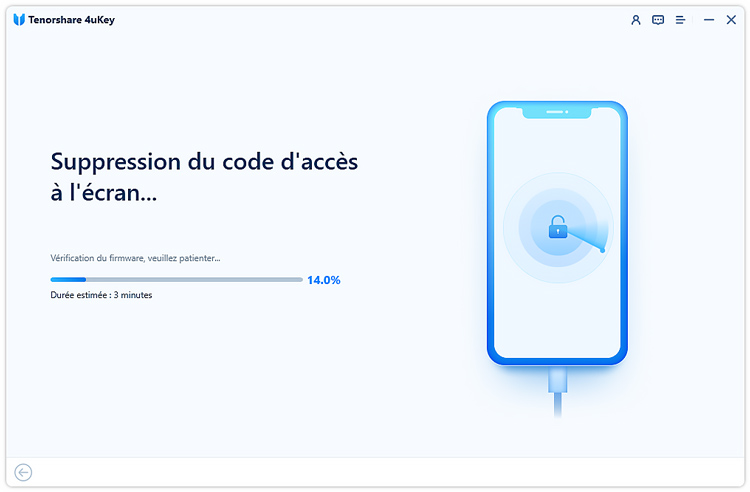

Téléchargez 4uKey iPhone Unlocker pour une solution sans tracas pour votre iPhone 16 indisponible !
Si votre iPhone fonctionne sous iOS 15.2 ou une version ultérieure, et que vous disposez de votre identifiant Apple, vous pouvez utiliser l'option "Mot de passe Oublié" pour réinitialiser l'appareil directement depuis l'écran de verrouillage.
Voici comment contourner le message "iPhone 16 indisponible" sans ordinateur gratuitement :


Vous pouvez également déverrouiller votre iPhone 16 indisponible via iCloud si vous avez accès à votre identifiant Apple et que « Localiser mon iPhone » est activé. Cette méthode peut être effectuée à distance depuis n'importe quel appareil :
Étapes pour résoudre le problème de l'iPhone 16 indisponible avec iCloud gratuitement :
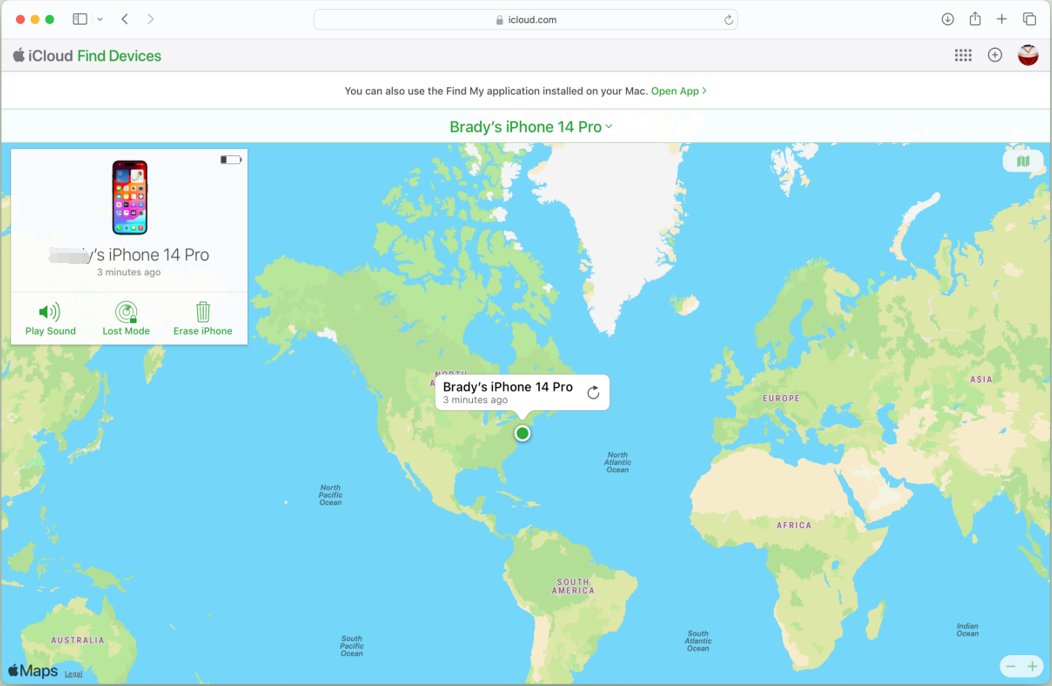
iTunes peut être utilisé pour déverrouiller gratuitement votre iPhone 16 indisponible, mais cette méthode peut nécessiter votre identifiant Apple si l'ordinateur n'a pas été autorisé auparavant.
Voici comment contourner l'iPhone indisponible avec iTunes :
NOTE : Utilisez la dernière version d'iTunes sur votre ordinateur Windows, ou Finder sur votre ordinateur macOS.

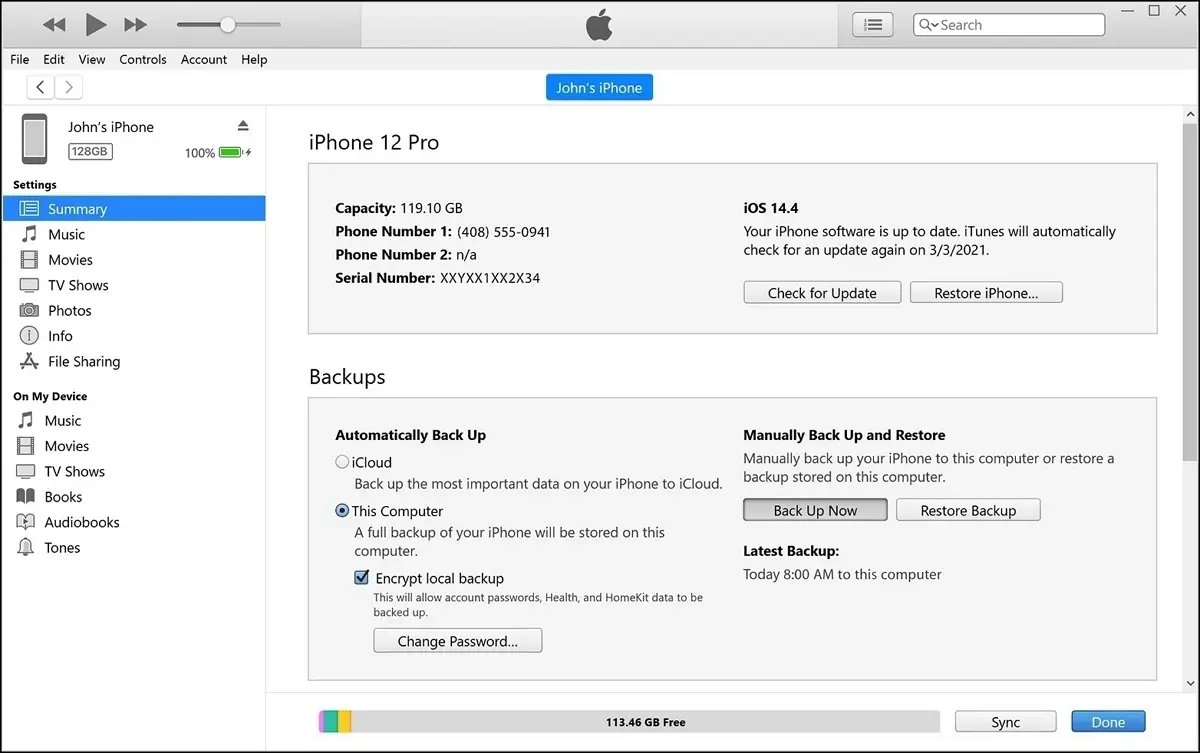
Astuce : Certains utilisateurs d'Apple signalent que l'iPhone ne peut pas entrer en mode de récupération et qu'iTunes échoue à restaurer avec des erreurs. Si vous rencontrez le même problème, essayez des alternatives, comme 4uKey iPhone Unlocker et iCloud mentionnées ci-dessus.
Oui, vous pouvez déverrouiller un iPhone sans perdre de données, y compris l'iPhone 16 indisponible. Vous pouvez utiliser la fonction de réinitialisation de l'iPhone, même sans ordinateur si vous remplissez certaines conditions. Si vous avez récemment changé votre code d'accès (dans les 72 dernières heures), votre iPhone 16 sous iOS 17 et ultérieur vous permet de réinitialiser le code d'accès sans effacer l'appareil :
Voici comment déverrouiller l'iPhone 16 indisponible sans perdre de données :

Remarque : Cette fonctionnalité ne fonctionne que si le code d'accès a été modifié dans les 72 heures. Si cela fait plus longtemps, vous devrez utiliser d'autres méthodes comme 4uKey iPhone Unlocker ou iTunes, qui effaceront vos données.
Vous pouvez trouver l'iPhone 16 indisponible, réessayez dans 5 minutes ou 8 heures. En réalité, la durée dépend du nombre de tentatives infructueuses que vous avez effectuées. Plus vous saisissez de codes incorrects, plus le temps d'attente est long, allant de quelques minutes à plusieurs heures.
Vous pouvez utiliser l'option "Mot de passe oublié" ou essayer de le déverrouiller via iCloud depuis un autre appareil. Les deux méthodes nécessitent votre identifiant Apple et votre mot de passe. Si vous les avez oubliés, nous vous recommandons d'utiliser 4uKey iPhone Unlocker, celui sans identifiant Apple ou code d'accès.
Vous pouvez attendre que le temps s'écoule, puis saisir le mot de passe pour le déverrouiller. Si le temps est trop long, s'il n'y a pas de minuterie, ou si le message d'erreur s'affiche après avoir saisi le bon mot de passe, il est recommandé d'utiliser des méthodes professionnelles comme 4uKey iPhone Unlocker, iCloud, ou la fonction "Mot de passe oublié" pour déverrouiller votre appareil.
Si votre iPhone est indisponible sans minuterie, vous devrez peut-être réinitialiser votre iPhone en utilisant des méthodes comme 4uKey iPhone Unlocker, iTunes ou iCloud.
Recevoir le message d'indisponibilité de l'iPhone sur votre iPhone 16 peut être frustrant, mais il existe plusieurs moyens efficaces pour résoudre ce problème. Pour la solution la plus simple, nous vous recommandons vivement d'utiliser 4uKey iPhone Unlocker, qui peut contourner le code d'accès et déverrouiller votre iPhone sans avoir besoin d'un identifiant Apple. D'autres méthodes comme iCloud et iTunes sont également des options viables, mais peuvent nécessiter des étapes ou des informations d'identification supplémentaires.

puis rédigez votre avis
Par Chloé Blanchet
2025-12-10 / iPhone 16